昔は表示ぱパフォーマンスが早かった、レンタルサーバーのConohaですが、
最近、Wordpressの
表示パフォーマンスが遅い。
ワンテンポ遅れるのだ。
特に、Wordpressの管理画面を操作していると、この遅さを感じるので、
ConohaのWordpressパフォーマンスについて調査することにした。

他のレンタルサーバーと比べ、最も体感的に感じていたのは、
WordPress管理画面の遅さ・重さでした。
まとめの対策の結果、改善され増した。
【困る】特にWordpress管理画面が無茶苦茶遅い
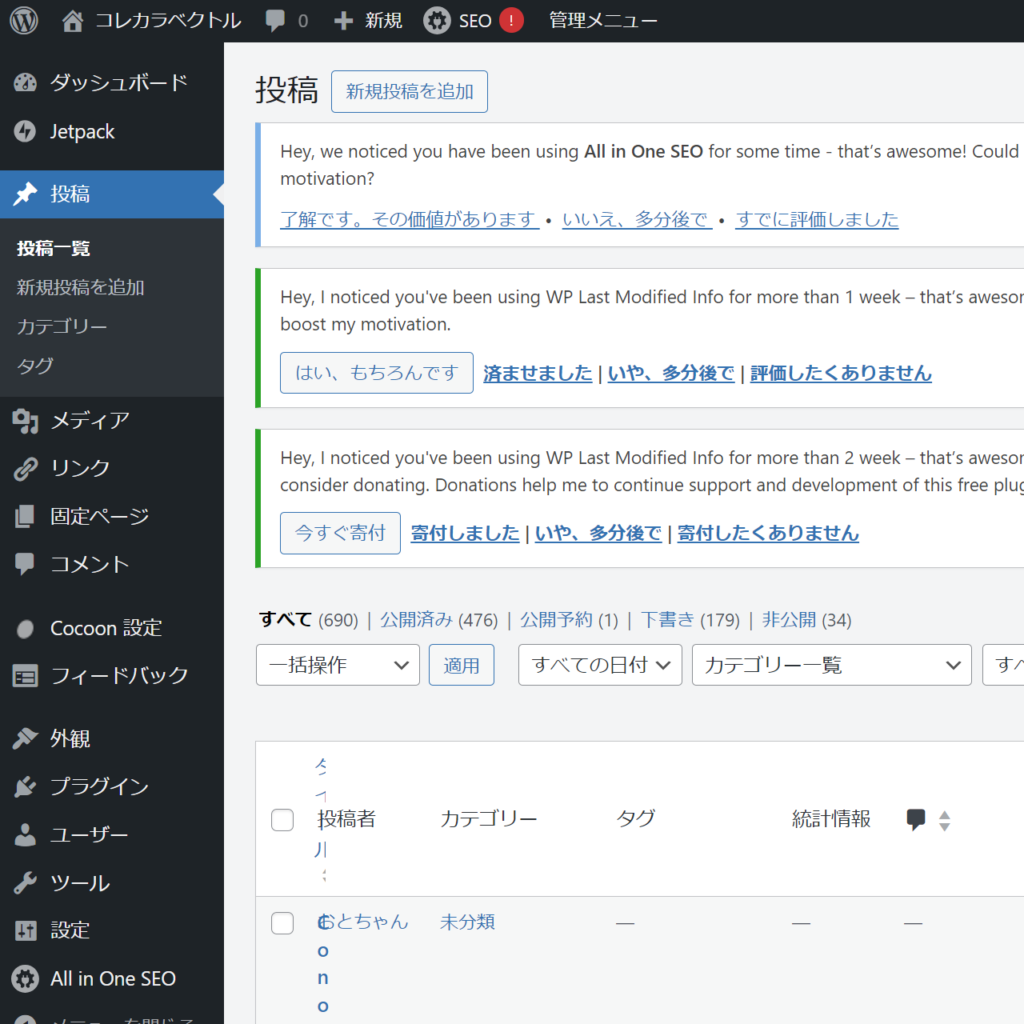
特に不自由を感じていたのは、ブログを更新するために使用していた
WordPress管理画面が無茶苦茶遅くて困っていました。
管理画面が遅い理由として、古いキャッシュが影響している可能性があるというConoha公式サイトの情報があったので、ブラウザキャッシュをクリアしましたが、やっぱり遅かったです。
この一番困っていた点は「Conohaサーバー上の「高速化」設定実施」を実施することで改善されました!!
【調査】Webパフォーマンス測定の調査ツール、PageSpeed Insights
使用した、Webパフォーマンス測定ツールは、PageSpeed Insightsです。
現時点で測定結果は、
- 携帯電話のパフォーマンス 45点
- デスクトップのパフォーマンス 88点
でした。
携帯電話のパフォーマンス
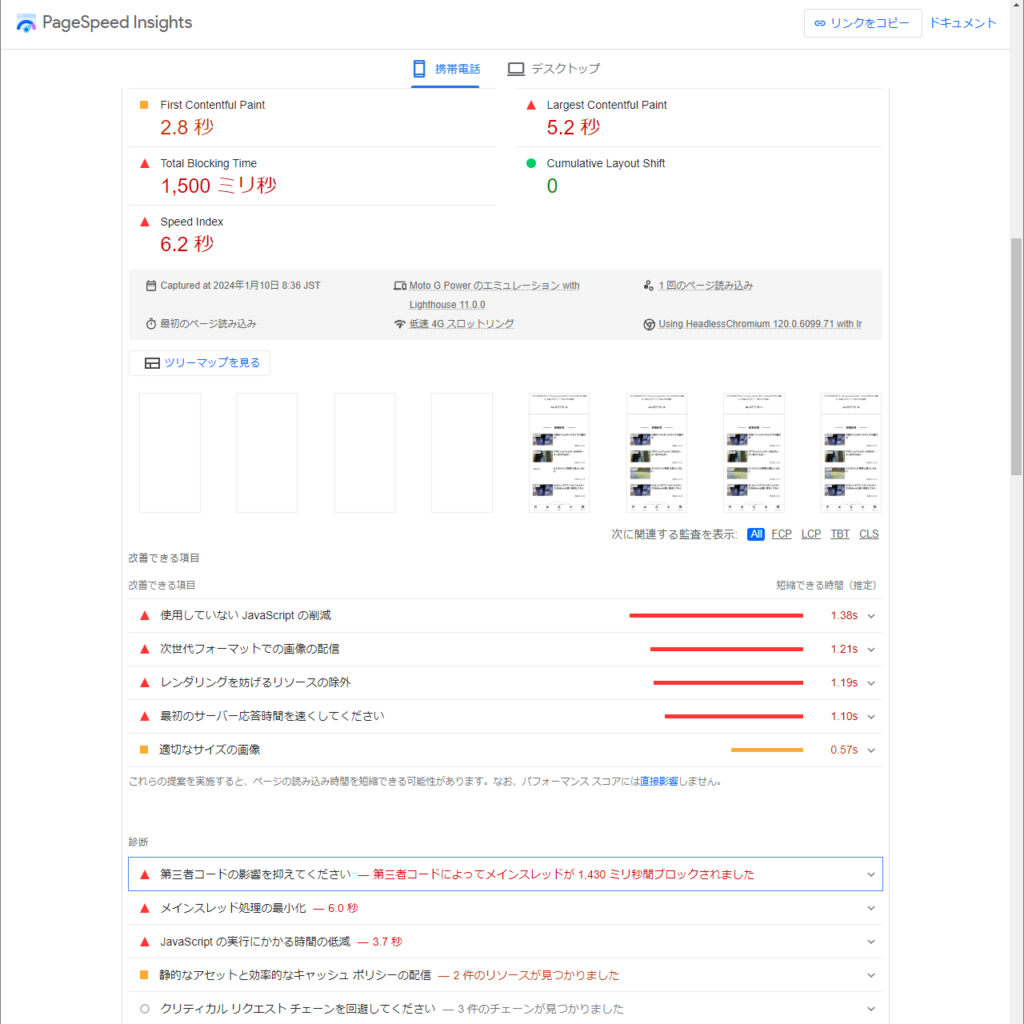
サーバーが遅い以外に、改善できる点がありそうです。
改善1、使用していないJavaScriptの削減
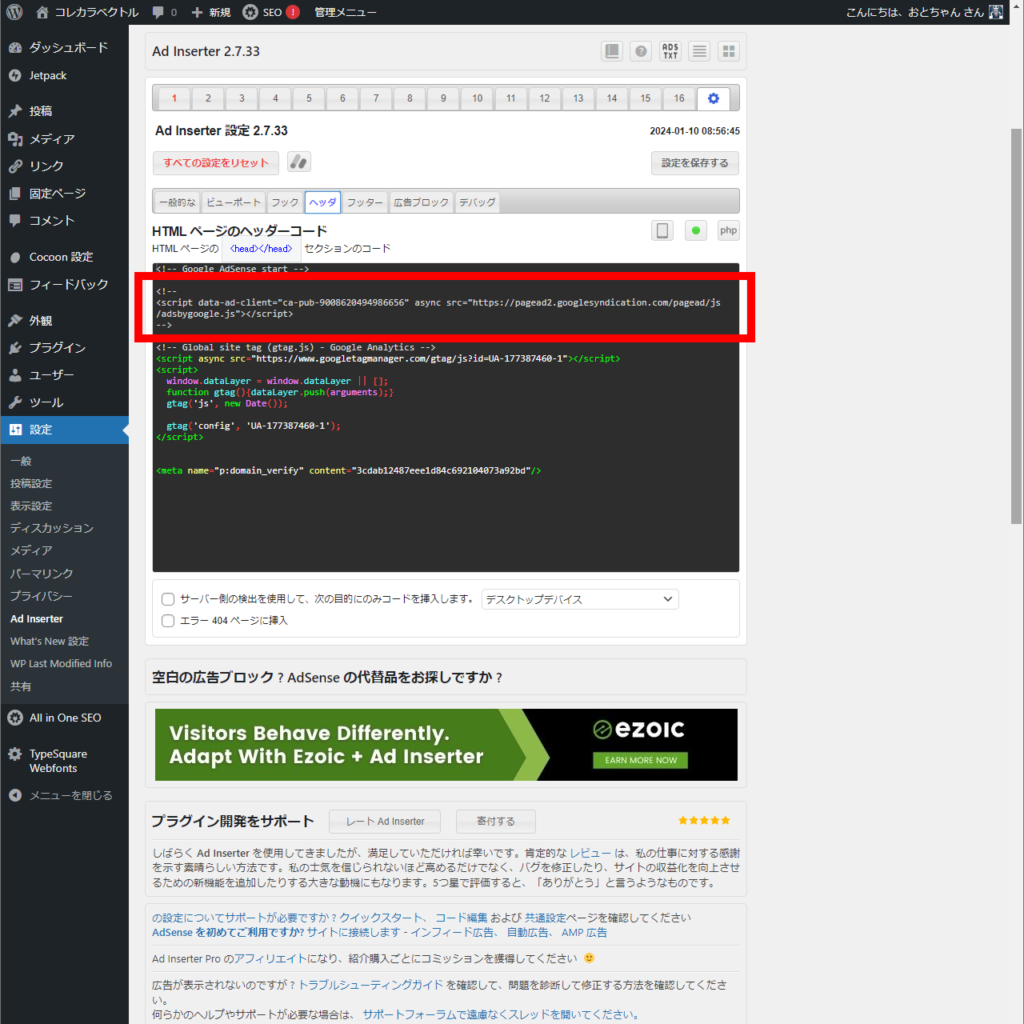
「使用していないJavaScriptの削減」の赤い▲を展開したら、Google adsが関係しそうでした。
調べてみるとこのサイトが参考になりそうです。
上記のGoogle adsのヘッダーコードをコメントアウトしたところ、
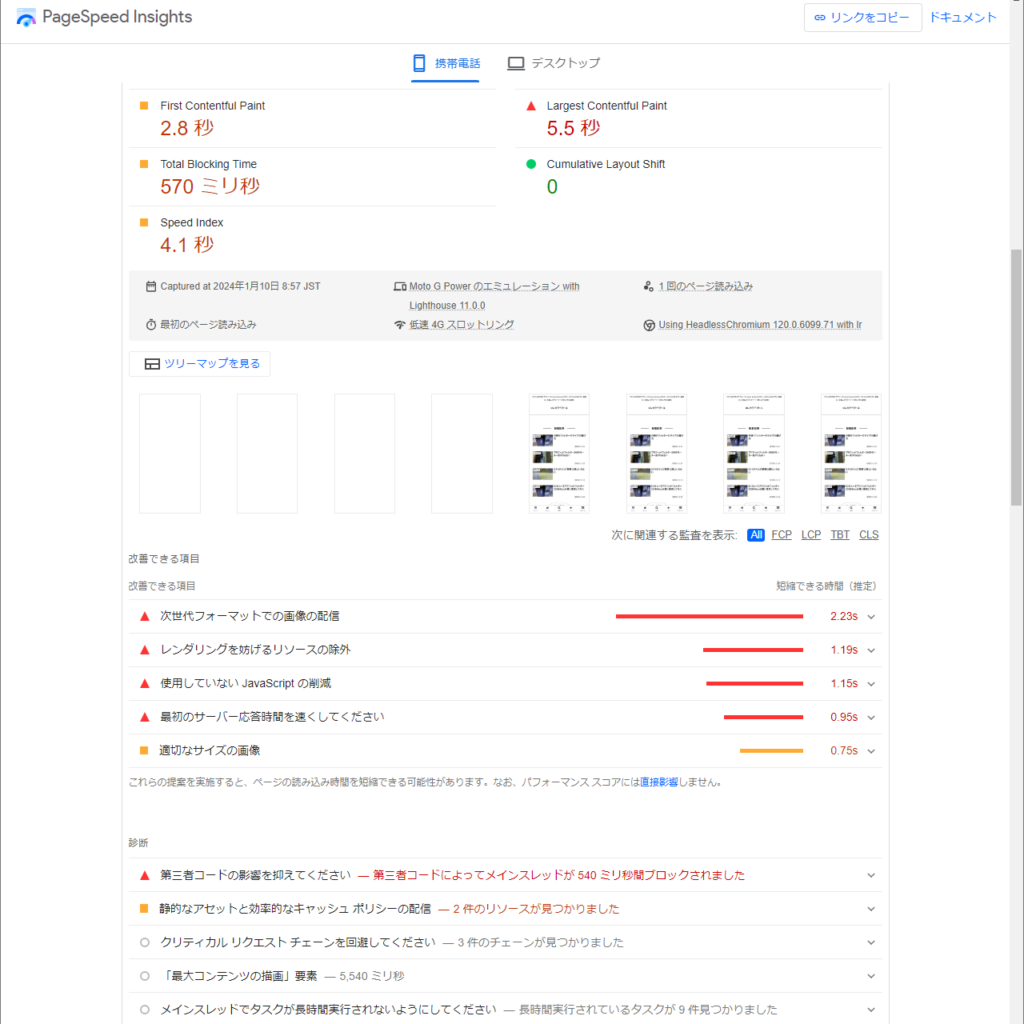
改善されました!
携帯電話のパフォーマンス点数は59点に上昇。
デスクトップのパフォーマンス
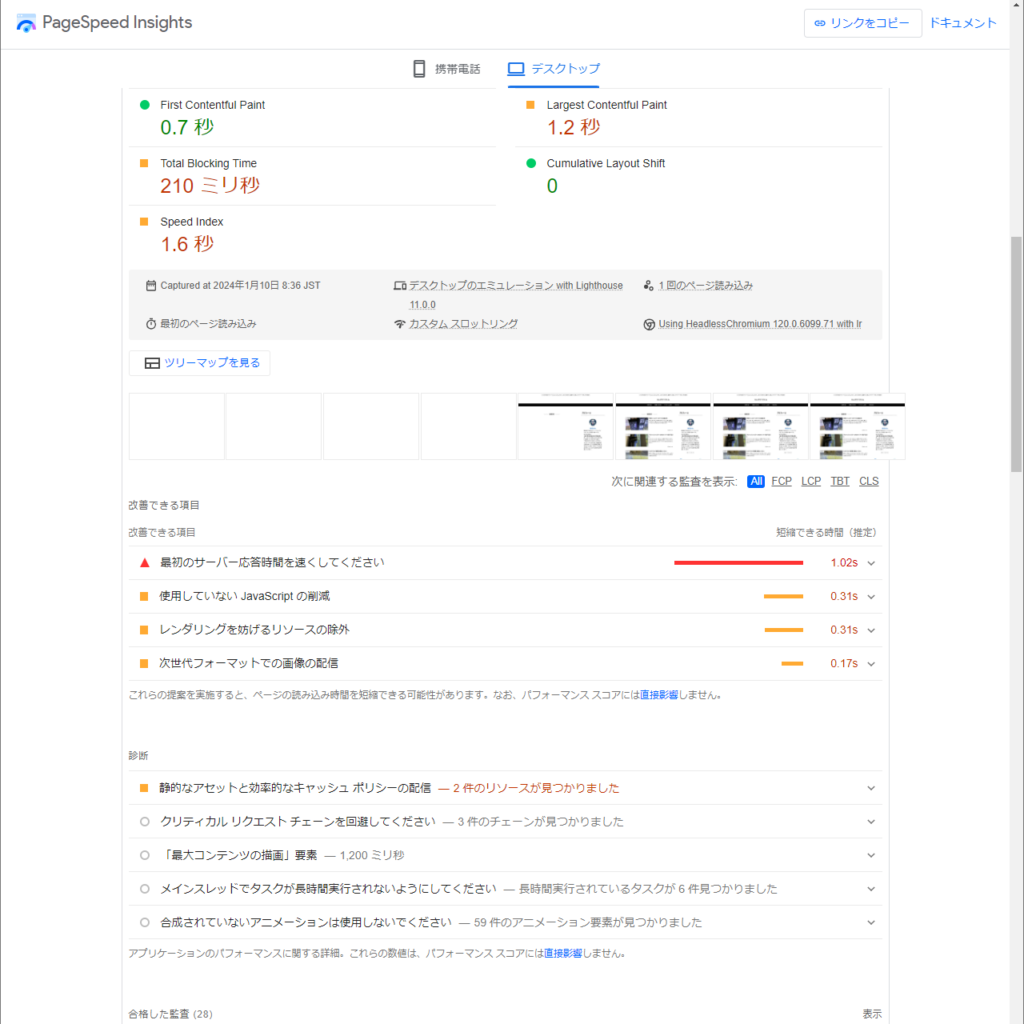
【対応】Conoha公式からの対策方法
Conoha公式サイトからの、WordPressの表示が遅い場合の対策方法が提示されています。
こちらの対策方法も当然実施してみました。
画像ファイルの圧縮
EWWW Image Optimizer というプラグインを導入してみました。
ヒトデログのいうままに、設定してみました^^
HTML,CSS,JavaScriptの圧縮
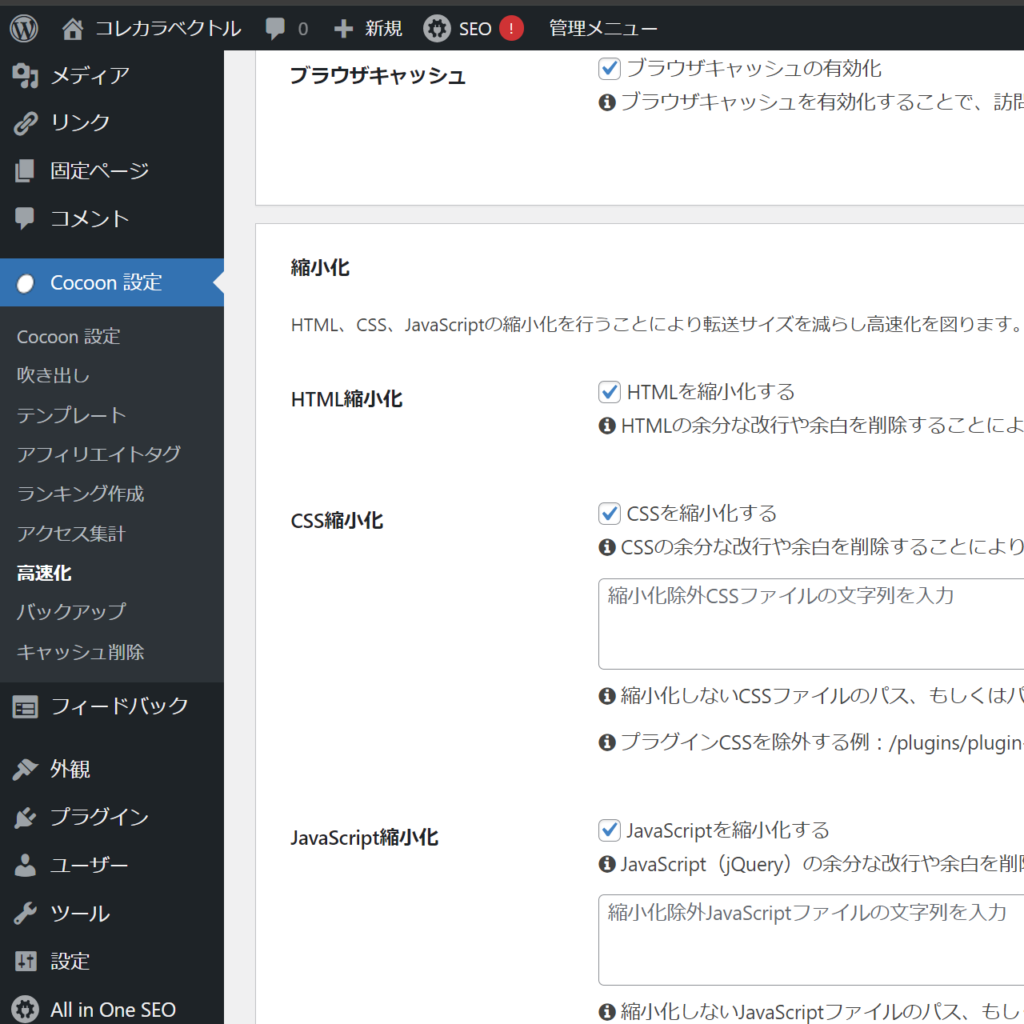
こちらは、テーマのcocconの高速化推奨設定で実施済みです。また、
- レイジーロードを利用する
- ブラウザのキャッシュを活用
も実施済みです。
Conohaサーバー上の「高速化」設定実施
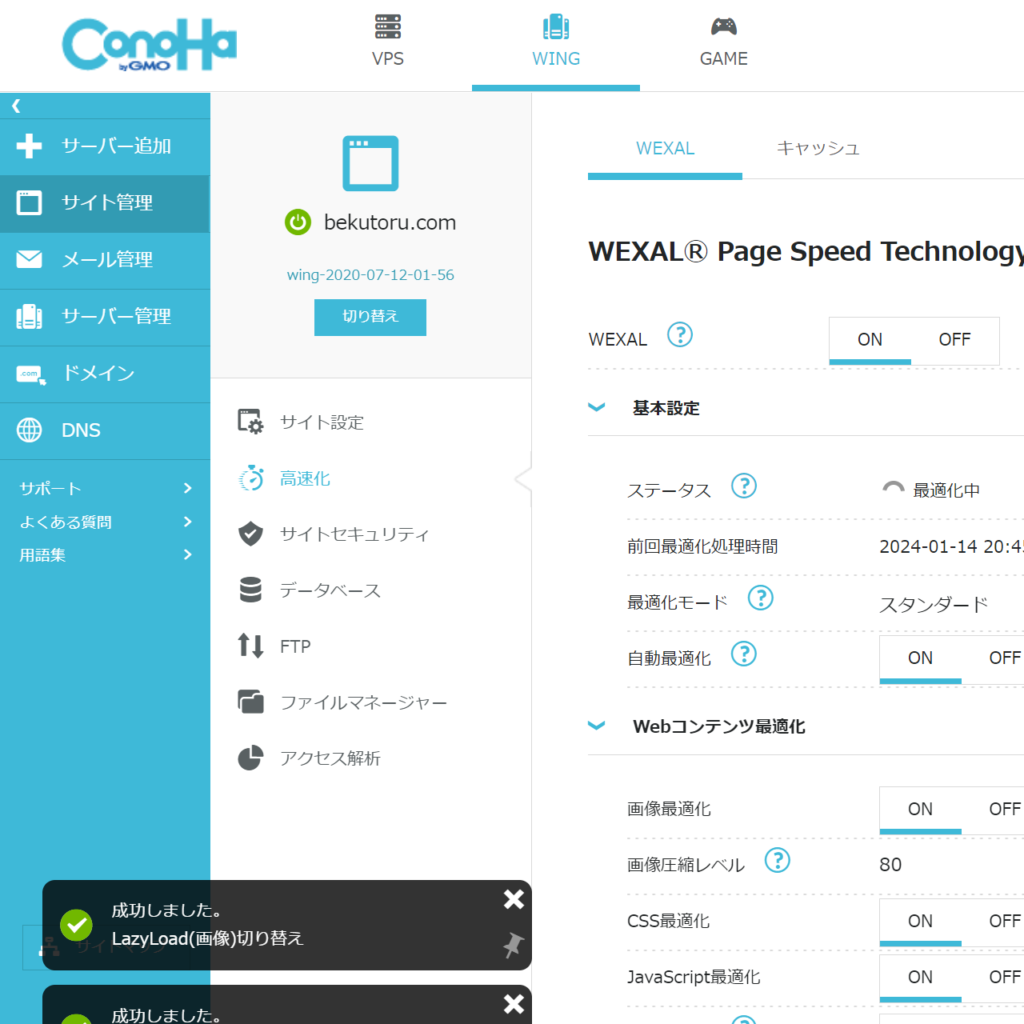
WEXALⓇ Page Speed Technologyが有効になっていなかったので、有効にして、
高速化設定のすべてをONにしました!
まとめ
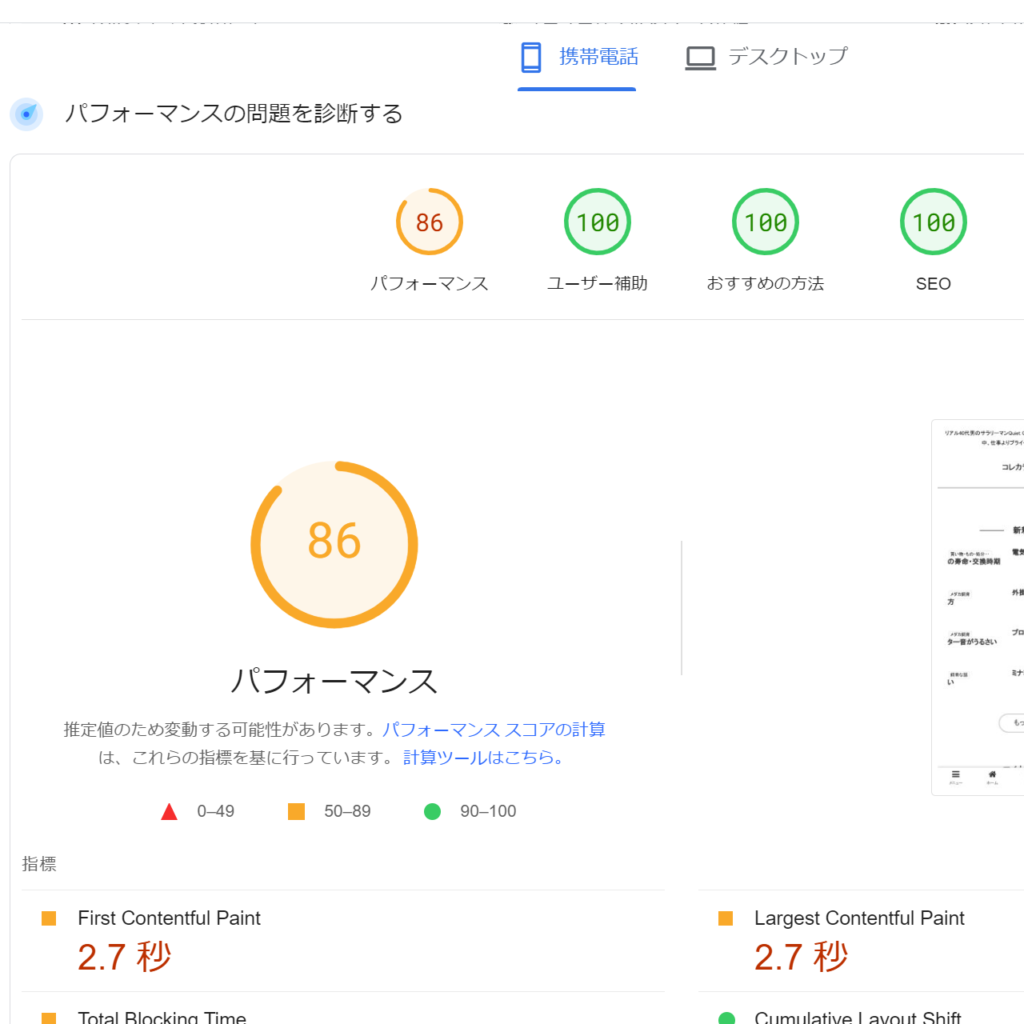
効果を明らかに体感した感じがあった対応策は、
- 1位、Conohaサーバー上の「高速化」設定実施
- 2位、画像ファイルの圧縮
でした。
それでも管理画面が遅いと感じる場合
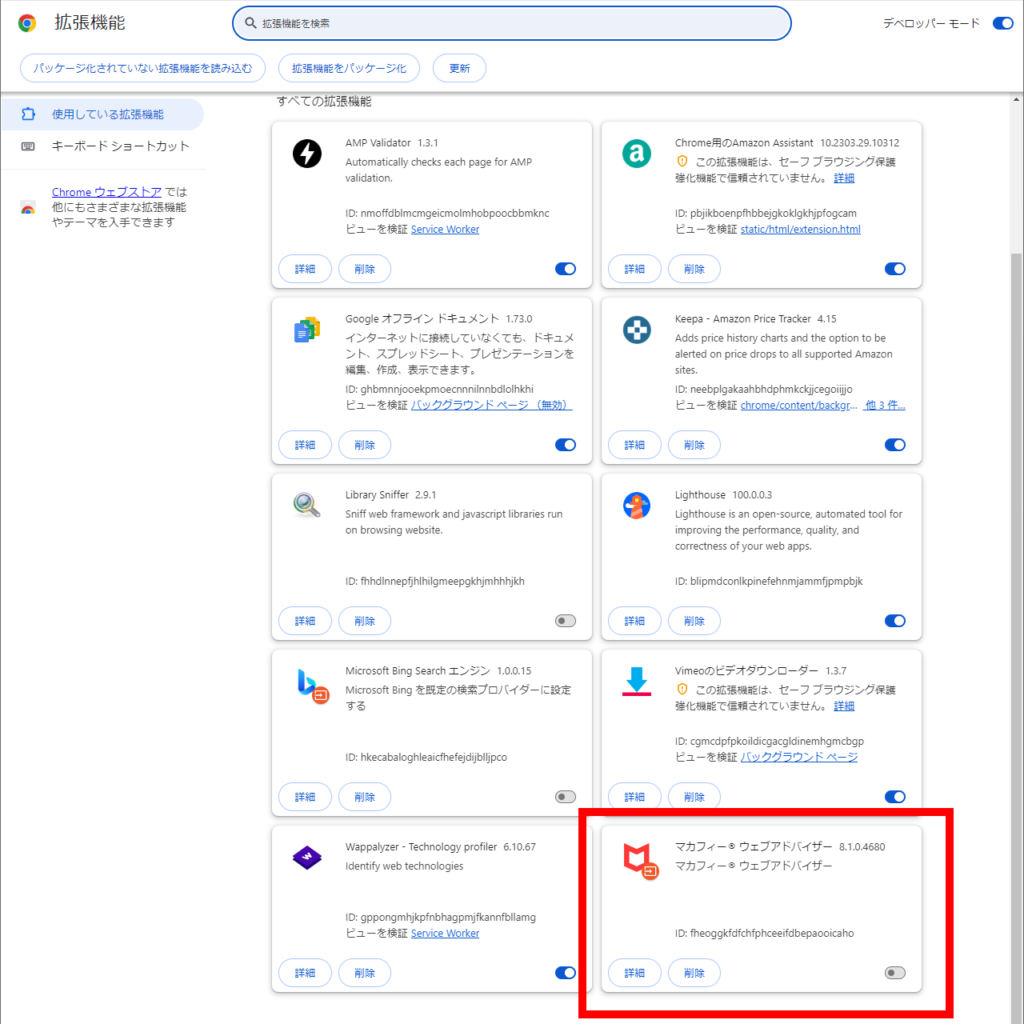
可能性として、アンチウィルスソフト等もパフォーマンスに影響している可能性もあります。
ブラウザの拡張機能等(上記写真はChrome)、確認をしてみて無効にしてみると良いです。
また、以下の記事を参考にしWordPressテーマとプラグインの見直しを行ってみてください。

これらの手法で、
私の場合の「管理画面の表示が遅い問題」は、完全解決できました!
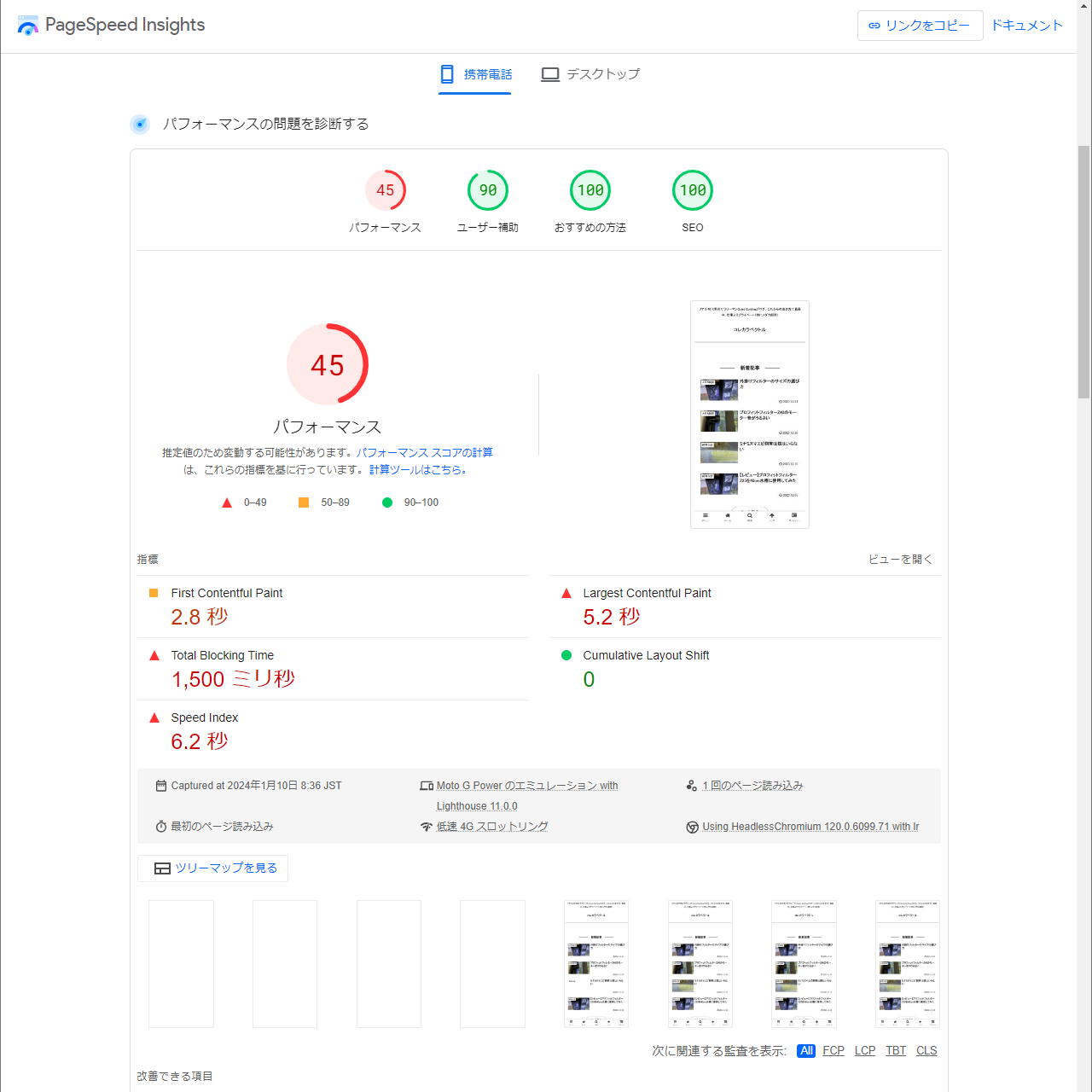


コメント